
Finales Bibliotheken enthalten wiederverwertbare Sätze musikalischer Elemente: Ausdruckszeichen oder Bezifferungen für Akkordsymbole beispielsweise. Einen Basis-Satz haben Sie zusammen mit Ihrem Finale-Paket erhalten; sie befinden sich in einem Verzeichnis namens „Bibliotheken“, das in Ihrem Finale-Verzeichnis enthalten ist (siehe Finale-Installation (Details)). Zusätzlich sind Bibliotheken installiert, die Sie für jedes Dokument verwenden können, das Sie erstellen. Außerdem können Sie eigene Bibliotheken erstellen, in denen Sie Sets von häufig verwendeten Elementen speichern, Sie können alle musikalischen Elemente von einem Dokument in ein anderes kopieren, wenn Sie möchten (siehe Dokumenteinstellungen wiederverwenden und Bibliothek speichern und lesen Sie, welche Partiturelemente Sie in einer Bibliothek speichern können. Sie können unterschiedliche Partiturelemente in einer Bibliotheksdatei kombinieren.
Wenn Sie eine Reihe von Dokumenteinstellungen speichern möchten, um diese auf andere Dokumente anzuwenden, oder wenn Sie Dokumentoptionen von einem Dokument auf viele andere übertragen wollen, so stehen Ihnen je nach Bedarf mehrere Möglichkeiten zur Verfügung. Sie können die Einstellungen der Dialogbox Dokument-Optionen in Form einer Bibliothek von Dokument-Optionen übertragen. Oder Sie übertragen eine Reihe von Einstellungen (einen „Hausstil“) einschließlich Dokument-Optionen, Seitenformat und anderen mit Hilfe des Plug-Ins FinaleScript auf viele Dateien.
Noteman sagt: Wenn eine Bibliothek erst einmal geladen ist, werden ihre Inhalte Teil des aktiven Dokuments. Das bedeutet, das Dokument bezieht sich nicht auf eine externe Datei, die Inhalte befinden sich tatsächlich im Dokument selbst.
- Wählen Sie Datei > Bibliothek laden. Die Dialogbox Öffnen/Bibliothek laden (Bezeichnung abhängig vom Betriebssystem) öffnet sich.
Sie können auch Bibliothek laden in der Dialogbox Dokument-Optionen klicken.
- Wählen Sie die Bibliothek, die Sie laden wollen, und klicken Sie Wählen / Öffnen. Der Inhalt der Bibliothek wird dem Dokument hinzugefügt.
Wenn Sie z. B. eine Bibliothek mit Akkordbezeichnungen laden, werden die Akkordbezeichnungen der Dialogbox Anwahl der Akkordbezeichnungen hinzugefügt, und zwar nach allen schon vorher existierenden Akkordbezeichnungen.
Sie können alle Einstellungen aus der Dialogbox „Dokument-Optionen“ in einer Bibliotheksdatei speichern und diese Bibliotheksdatei in einem anderen Dokument wieder einladen.
- Öffnen Sie ein Dokument, das die gewünschten Dokument-Optionen enthält. Oder öffnen Sie ein neues Dokument, wenn Sie die Einstellungen manuell vornehmen möchten.
- Wählen Sie Dokument > Dokument-Optionen. Die Dialogbox Dokument-Optionen erscheint. Stellen Sie sicher, dass alle Optionen nach Wunsch eingestellt sind. Sofern Sie noch Änderungen vornehmen, klicken Sie auf Übernehmen.
- Wählen Sie Bibliothek speichern. Die Dialogbox Bibliothek speichern erscheint. „Dokument-Optionen“ ist bereits für Sie ausgewählt.
- Klicken Sie OK. Geben Sie einen eigenen Dateinamen an, z. B. „Eigene Dokument-Optionen“, und speichern Sie die Bibliothek.
Es wird Ihnen vorgeschlagen, die Datei im Ordner Finale /Bibliotheken zu speichern. Siehe Finale-Installationsdetails, wenn Sie Informationen benötigen, an welcher Stelle sich spezielle Ordner aus Ihrem Computer befinden. Ersetzen Sie nicht die Datei „Dokument-Optionen.LIB“, welche Finales originale Dokument-Optionen für einen schnellen Zugriff enthält.
- Öffnen Sie das Zieldokument. Sie werden nun die Einstellungen in dieses Dokument übernehmen.
- Wählen Sie Dokument > Dokument-Optionen > Bibliothek laden. Wenn die Warnung erscheint, dass Sie nun aktuelle Einstellungen rücksetzen, klicken Sie Ja. Es erscheint die Dialogbox Bibliothek laden.
- Wählen Sie die gewünschte Bibliothek mit Dokument-Optionen aus, und klicken Sie Öffnen. Wählen Sie Datei aus, die Sie in den vorangegangenen Schritten gespeichert hatten. Alle Parameter der Dialogbox „Dokument-Optionen“ werden auf die in der Datei enthaltenen Werte gesetzt.
Mit dem Plug-In „FinaleScript“ können Sie viele Einstellungen, einschließlich Dokument-Optionen, Seitenformat und Layout in ein anderes Dokument übertragen. Wenn Sie einen „Hausstil“ auf viele Dokumente anwenden müssen, sollten Sie diesen Weg wählen. Finale enthält bereits einige vorbereitete Skripte, die die Übertragung dieser Einstellungen ermöglichen.
Tipp: Ein Tutorium für Anfänger und Fortgeschrittene finden Sie unter Mit FinaleScript arbeiten.
- Verschieben Sie Ausgangs- und Zieldateien in demselben Ordner. Finale-Script kann eine beliebige Anzahl von Dateien in einem Ordner verarbeiten. Es werden alle Dateien in diesem Ordner verarbeitet.
- Öffnen Sie das Dokument, welches die Einstellungen enthält, die Sie übertragen möchten.
- Wählen Sie Plug-Ins > Verschiedene > FinaleScript-Palette.
- Gehen Sie in der Liste nach unten, und doppelklicken Sie Hausstil importieren. Es erscheint der FinaleScript-Editor. Hier können Sie die Skriptbefehle ansehen und bearbeiten. Das Skript ist bereits so vorbereitet, dass die Dokument-Optionen sowie die Einstellungen der Dialogbox „Seitenformat für Partitur“ vom aktuellen Dokument in alle Dokumente innerhalb desselben Ordners kopiert werden. Eine vollständige Liste der FinaleScript-Befehle finden Sie unter FinaleScript-Befehle.
- Nehmen Sie die gewünschten Änderungen vor, und klicken Sie Speichern und schließen. Sie kehren zur FinaleScript-Palette zurück.
- Klicken Sie in der FinaleScript-Palette die Wiedergabetaste. FinaleScript verarbeitet alle Dokumente innerhalb des Ordners und wendet dort die Einstellungen des Ausgangsdokuments an. Das Ausgangsdokument wird dabei nicht verändert.
In Finale enthaltene Bibliotheken
Broadway Copyist Zeichensatz
Diese Bibliothek enthält eine Auswahl von einzelnen Symbolen, die angeben, wie ein einzelne Note gespielt werden soll. Platzieren Sie diese mit dem Artikulationswerkzeug ![]() in den Noten.
in den Noten.
Enthält sowohl Text- als auch grafische Bezeichnungen in verschiedenen Kategorien.
Diese Bibliothek enthält eine Auswahl von Wiederholungsangaben, wie z. B. „D.S. al Coda“, die auch bei der Wiedergabe aktiv sein können. Siehe Wiederholungsbezeichnungen (Taktstriche und Textangabe) wegen weiteren Informationen. Die folgenden Angaben sind in der Bibliothek enthalten:
- D.C. al Fine
- D.C. al Coda
- D.S. al Fine
- D.S. al Coda
- To Coda #
- Fine
-
 (Coda)
(Coda) -
 (Segno)
(Segno) - Go To Measure #
Wenn das Nummernzeichen (#) in einer Wiederholungsangabe enthalten ist, dient es als Platzhalter für eine Variable. Wenn Sie z. B. die Angabe „To Coda #“ in die Noten einfügen, ersetzt Finale automatisch das Zeichen „#“ durch den Text der Zielwiederholungsangabe (vom Typ „Nie springen [Markierung]“). Z. B. so: „To Coda  “. Wenn Sie eine Angabe „Go to Measure #“ in den Noten platzieren, ersetzt Finale das Nummernzeichen durch den Takt, zu dem Sie springen, z. B. „Go to Measure 44“.
“. Wenn Sie eine Angabe „Go to Measure #“ in den Noten platzieren, ersetzt Finale das Nummernzeichen durch den Takt, zu dem Sie springen, z. B. „Go to Measure 44“.
Akkordbezeichnungen
Diese Bibliotheken enthalten die üblichen Akkordbezeichnungen und Griffbilder in dem angegebenen Zeichensatz. Sie enthalten auch zusätzliche Akkorde mit alternativem Basston, wie z. B. F/G, Dmin/G oder Dmin7/G in der Tonart C.
| Zeichensatz | Beispiel |
| Arial |

|
| Broadway Copyist |
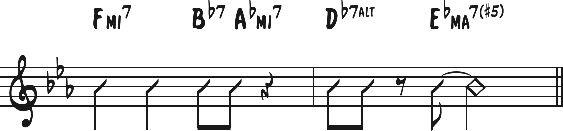
|
| Finale Copyist |
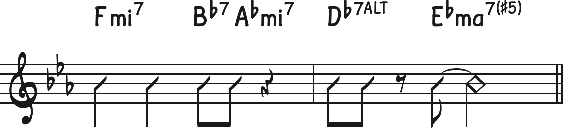
|
| Jazz Text |
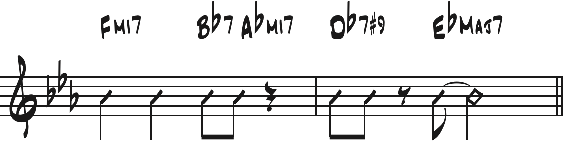
|
| JazzCord |
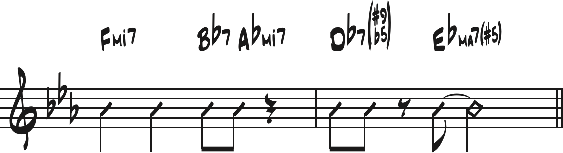
|
| Times |
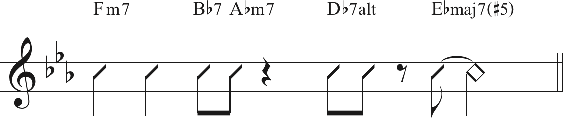
|
Diese Bibliotheken enthalten in dem jeweils angegebenen Zeichensatz einen erweiterten Satz von Akkordbezeichnungen und mehrere Griffbilder pro Bezeichnung.
Diese Bibliothek bietet einen einfachen Ausgangspunkt für die Eingabe von Generalbass mit Hilfe des Zeichensatzes Finale Numerics. Siehe Generalbass.
Diese Bibliothek enthält vier Griffbildstile, die festlegen, wie Finale eigene Griffbilder darstellt. Die ersten drei Stile bieten eine klassische Darstellung (4, 5 & 6 Saiten); der letzt wurde mit Symbolen aus dem Zeichensatz Jazz für eine handschriftliche Darstellung gestaltet.
Diese Akkordbibliotheken enthalten Akkordbezeichnungen in Arial in der Größe 14 Punkt und damit deutlich größer als die normale Arial-Akkordbibliothek.
Diese Bibliotheken enthalten übliche Strich-Akkord in den angegebenen Zeichensätzen. Sie bieten keine zusätzlichen Akkordbezeichnungen.
Standardbibliotheken
Diese Bibliothek enthält 18 Standard-Notenschlüssel.
Diese Bibliothek enthält Zeichensatz-Voreinstellungen für die Dialogbox Dokument-Optionen - Zeichensätze.
Diese Bibliothek enthält alle mit einem Dokument gespeicherten Einstellungen, wie diejenigen aus der Dialogbox Dokument-Optionen und der Wiedergabe-Kontrolle.
Diese Bibliothek enthält das Standardzeichen für Mehrtaktige Pausen.
Diese Bibliothek enthält die Standardwerte für die Dialogboxen Seitenformat für Partitur und Seitenformat für Stimmenauszüge.
Diese Bibliothek enthält einen Basissatz von Notensystemstilen für die Verwendung mit dem Notensystem-Werkzeug.
- Strich-Notation
- Rhythmische Notation
- Leere Linien: Ebene 1
- Leere Linien: Ebene 4
- Leere Linien: Alle Ebenen
- Normale Notation
- Faulenzer
- Zweitaktiger Faulenzer
- Standard: 5 Notenlinien
- 1 Linie mit ganzem Taktstrich
- 1 Linie mit kurzem Taktstrich
- Notensystem verstecken (Abdecken)
- Notensystem verstecken (Ausblenden)
- Notenköpfe
- Halslose Noten
- Nur Texte und Akkorde
- X-Notenköpfe
- Leere Linien mit Pausen: Ebene 1
- Leere Linien mit Pausen: Ebene 4
- Finale AlphaNotes: Notennamen verwenden
- Finale AlphaNotes: Solfeggio verwenden
- Hälse abwärts an Noten in TAB
- Hälse aufwärts an Noten in TAB
- Rhythmik für TAB mit Abwärtshälsen
- Rhythmik für TAB mit Aufwärtshälsen
Diese Bibliothek enthält Definition für den Notenhalsansatz an Perkussionsnoten in verschiedenen Zeichensätzen. Diese können Sie in der Dialogbox Notenhals-Ansatz bearbeiten, die über die Dialogbox Dokument-Optionen - Notenhälse aufgerufen werden kann. Eine Anleitung zur Verwendung der Notenhalsansätze finden Sie unter Perkussion: wie Sie den Halsansatz an Notenköpfen justieren.
Engraver-Zeichensatz
Diese Bibliothek, welche ähnlich der Artikulationsbibliothek Maestro ist, enthält Engraver-Symbole für die Verwendung als Artikulation. Sie ist bereits so eingerichtet, dass sie Finales Positionierungsmöglichkeiten nutzt.
Die Vortragsbezeichnungen in dieser Bibliothek sind die normalen Dynamikzeichen, allerdings so eingerichtet, dass Sie über dem System und nicht unter dem System erscheinen.
Diese Bibliotheken enthält Vortragsangaben im Zeichensatz Engraver. Dazu gehören z. B. Dynamikzeichen und Tempoangaben.
Diese Bibliothek enthält eine Auwahl von Wiederholungsangaben, wie z. B. „D.S. al Coda“, die auch bei der Wiedergabe aktiv sein können. Siehe Wiederholungsbezeichnungen (Taktstriche und Textangabe) wegen weiteren Informationen. Die folgenden Angaben sind in der Bibliothek enthalten:
- D.C. al Fine
- D.C. al Coda
- D.S. al Fine
- D.S. al Coda
- To Coda #
- Fine
-
 (Coda)
(Coda) -
 (Segno)
(Segno) - Go To Measure #
Wenn das Nummernzeichen (#) in einer Wiederholungsangabe enthalten ist, dient es als Platzhalter für eine Variable. Wenn Sie z. B. die Angabe „To Coda #“ in die Noten einfügen, ersetzt Finale automatisch das Zeichen „#“ durch den Text der Zielwiederholungsangabe (vom Typ „Nie springen [Markierung]“). Z. B. so: „To Coda  “. Wenn Sie eine Angabe „Go to Measure #“ in den Noten platzieren, ersetzt Finale das Nummernzeichen durch den Takt, zu dem Sie springen, z. B. „Go to Measure 44“.
“. Wenn Sie eine Angabe „Go to Measure #“ in den Noten platzieren, ersetzt Finale das Nummernzeichen durch den Takt, zu dem Sie springen, z. B. „Go to Measure 44“.
Jazz-Zeichensatz
Dies ist die Artikulationsbibliothek, die mit dem Jazz-Zeichensatz verwendet wird. Sie enthält Elemente wie Staccato, Akzent, Falls oder Glissandi.
Die Vortragsbezeichnungen in dieser Bibliothek sind die normalen Dynamikzeichen, allerdings so eingerichtet, dass Sie über dem System und nicht unter dem System erscheinen.
Diese Bibliothek enthält 18 Notenschlüssel im Jazz-Zeichensatz.
Diese Bibliothek enthält Zeichensatz-Voreinstellungen Jazz für die Dialogbox Dokument-Optionen - Zeichensätze.
Diese Bibliothek enthält alle mit einem Dokument gespeicherten Einstellungen, wie diejenigen aus der Dialogbox Dokument-Optionen und der Wiedergabe-Kontrolle, passende für den Zeichensatz Jazz. Insbesondere auch die Ausrichtung zwischen Noten, Hälsen und Fähnchen.
Diese Bibliothek enthält Dynamikangaben im Jazz-Zeichensatz.
Diese Bibliothek enthält das Standardzeichen für Mehrtaktige Pausen.
Diese Bibliothek enthält eingeklammerte Textangaben für Dämpfer, zu finden in der Kategorie Spieltechniken.
Diese Bibliothek enthält die Abschnittsbuchstaben A-Z mit einem Kasten darum herum.
Diese Bibliothek enthält Tempoangaben im Jazz-Zeichensatz.
Diese Bibliothek enthält eine Auswahl von Wiederholungsangaben, wie z. B. „D.S. al Coda“, die auch bei der Wiedergabe aktiv sein können. Siehe Wiederholungsbezeichnungen (Taktstriche und Textangabe) wegen weiteren Informationen. Die folgenden Angaben sind in der Bibliothek enthalten und jeweils mit einem Rahmen versehen:
- D.C. al Fine
- D.C. al Coda
- D.S. al Fine
- D.S. al Coda
- To Coda # (ohne Rahmen)
- Fine
-
 (Coda)
(Coda) -
 (Segno)
(Segno) - Fine (ohne Rahmen)
-
 (Coda, ohne Rahmen)
(Coda, ohne Rahmen) -
 (Segno, ohne Rahmen)
(Segno, ohne Rahmen)
Wenn das Nummernzeichen (#) in einer Wiederholungsangabe enthalten ist, dient es als Platzhalter für eine Variable. Wenn Sie z. B. die Angabe „To Coda #“ in die Noten einfügen, ersetzt Finale automatisch das Zeichen „#“ durch den Text der Zielwiederholungsangabe (vom Typ „Nie springen [Markierung]“). Z. B. so: „To Coda  “. Wenn Sie eine Angabe „Go to Measure #“ in den Noten platzieren, ersetzt Finale das Nummernzeichen durch den Takt, zu dem Sie springen, z. B. „Go to Measure 44“.
“. Wenn Sie eine Angabe „Go to Measure #“ in den Noten platzieren, ersetzt Finale das Nummernzeichen durch den Takt, zu dem Sie springen, z. B. „Go to Measure 44“.
Maestro-Zeichensatz
Diese Bibliothek enthält eine Auswahl von einzelnen Symbolen, die angeben, wie ein einzelne Note gespielt werden soll.
Die Vortragsbezeichnungen in dieser Bibliothk sind die normalen Dynamikzeichen, allerdings so eingerichtet, dass Sie über dem System und nicht unter dem System erscheinen.
Diese Bibliotheken enthält Vortragsangaben und Dynamikangaben, von denen viele für die Wiedergabe eingerichtet sind. Für alle Angaben ist auch die Position definiert. Die Dynamiken erscheinen im Zeichensatz Maestro, die anderen Angaben in Times New Roman oder Times New Roman kursiv.
Diese Bibliothek enthält eine Auwahl von Wiederholungsangaben, wie z. B. „D.S. al Coda“, die auch bei der Wiedergabe aktiv sein können. Siehe Wiederholungsbezeichnungen (Taktstriche und Textangabe) wegen weiteren Informationen. Die folgenden Angaben sind in der Bibliothek enthalten:
- D.C. al Fine
- D.C. al Coda
- D.S. al Fine
- D.S. al Coda
- zur Coda #
- Fine
-
 (Coda)
(Coda) -
 (Segno)
(Segno) - Weiter in Takt #
Wenn das Nummernzeichen (#) in einer Wiederholungsangabe enthalten ist, dient es als Platzhalter für eine Variable. Wenn Sie z. B. die Angabe „Zur Coda #“ in die Noten einfügen, ersetzt Finale automatisch das Zeichen „#“ durch den Text der Zielwiederholungsangabe (vom Typ „Nie springen [Markierung]“). Z. B. so: „Zur Coda  “. Wenn Sie eine Angabe „Weiter in Takt #“ in den Noten platzieren, ersetzt Finale das Nummernzeichen durch den Takt, zu dem Sie springen, z. B. „Weiter in Takt 44“.
“. Wenn Sie eine Angabe „Weiter in Takt #“ in den Noten platzieren, ersetzt Finale das Nummernzeichen durch den Takt, zu dem Sie springen, z. B. „Weiter in Takt 44“.
Verschiedene
Dies ist eine Bibliothek mit grafischen Vortragszeichen, die die beiden Elemente eines Harfenpedal-Diagramms enthält: das „Skelett“ und die „Pedale“. Eine vollständige Anleitung für die Verwenden finden Sie unter Harfenpedal-Diagramme.
Diese Bibliothek enthält eine alphabetisch sortierte Liste von Spielanweisungen und deren Abkürzungen.
Diese Bibliothek enthält eine alphabetisch sortierte Liste von Spieltechniken und deren Abkürzungen.
Musikausrichtung
Diese Bibliothek ist bis auf die geänderten Abstände für punktierte Noten identisch mit der Bibliothek Fibonacci.
Diese Bibliothek enthält Notenabstände nach einer Fibonacci-Reihe mit einem Standardverhältnis von ca. 1 zu 1,6. Mit anderen Worten, eine Viertelnote bekommt 1,6 Mal so viel Platz wie eine Achtelnote. Weitere Informationen finden Sie unter Dokument-Optionen - Musikausrichtung.
Diese Bibliothek enthält Notenabstände für eine relativ weite Ausrichtung. Weitere Informationen finden Sie unter Dokument-Optionen - Musikausrichtung.
Diese Bibliothek enthält Notenabstände, die zwischen weit und eng liegen. Weitere Informationen finden Sie unter Dokument-Optionen - Musikausrichtung.
Diese Bibliothek enthält Notenabstände für eine relativ kompakte Ausrichtung. Weitere Informationen finden Sie unter Dokument-Optionen - Musikausrichtung.
Zeichen
Diese Bibliothek enthält grafische Zeichen für die Verwendung als Artikulation. Grafische Zeichen werden mit Hilfe des Zeichen-Design erstellt.
Diese Bibliothek enthält Pfeilspitzen für Klavierpedal, zugänglich über Anwahl der eigenen Pfeilspitzen in der Dialogbox Design von Intelligenten Linien. Weitere Informationen finden Sie unter Pedalgebrauch.
Tabulatur
Diese Bibliothek enthält zwei alternative Schlüssel für Tabulatursysteme. Um diese zu sehen, gehen Sie zur Dialogbox Dokument-Optionen - Schlüssel und klicken Schlüssel-Design, um die Dialogbox Schlüssel-Design aufzurufen. Wählen Sie Zeichen und klicken Anwählen. Die hinzugefügten Schlüssel werden am Ende der Liste in der Dialogbox Anwahl der Zeichen auftauchen.
Diese Bibliothek enthält eine Auswahl von einzelnen gitarrenspezifischen Symbolen, die angeben, wie ein einzelne Note gespielt werden soll.
Diese Bibliothek enthält eine Auswahl von einzelnen lautenspezifischen Symbolen, die angeben, wie ein einzelne Note gespielt werden soll.
Diese Bibliothek enthält eine Anzahl von lautenspezifischen grafischen Vortragszeichen, die in der Kategorie Verschiedene auftauchen.
Diese Bibliothek enthält eine Auswahl von einzelnen Symbolen im Zeichensatz Jazz, die angeben, wie ein einzelne Note gespielt werden soll.
Diese Bibliothek fügt einem Dokument zwei Notensystemstile hinzu: Hälse abwärts an Noten in TAB und Hälse aufwärts an Noten in TAB.
Handschriftlich-Voreinstellungen
Diese Bibliothek enthält alle Zeichen und Angaben aus dem handschriftlichen Startdokument (Zeichensatz Broadway Copyist).
Jazz-Voreinstellungen
Diese Bibliothek enthält alle Zeichen und Angaben aus dem Jazz-Startdokument (Zeichensatz Jazz).
Maestro-Voreinstellungen
Diese Bibliothek enthält alle Zeichen und Angaben aus dem normalen Startdokument (Zeichensatz Meastro).
Perkussionslayout
Diese Bibliothek enthält die normalen Perkussionslayouts von Finale.

